Da li znate kako da pošaljete poverljive poruke pomoću Gmaila na iPhone i iPad?
Ako ste ikada poželeli da pošaljete poruku koja će ubrzo da nestane, sada je i to moguće

Sa Gmail-om za iPhone i iPad to možete lako, birajući da šaljete poverljive emailove koji su zaštićeni šifrom, a ističu u određenom vremenskom periodu nakon što stignu u inbox primaoca.
Pored toga, poverljive poruke ne mogu da se prosleđuju, kopiraju, štampaju ili preuzimaju. Zvuči korisno? Ako ste korisnik iOS-a ili iPadOS-a, velike su šanse da koristite standardnu aplikaciju Mail za slanje i primanje email-a. Iako je Apple-ova aplikacija Mail fantastična za slanje i primanje osnovnih mailova, ona ne nudi napredne funkcije kao što je mogućnost slanja poverljivih poruka.
 Pixabay
Pixabay
Ovo je jedan od nekoliko razloga zašto neki korisnici prelaze na klijente treće strane kao što je Gmail, da bi ih koristili kao svoju podrazumevanu aplikaciju za email, koja je popularna alternativna aplikacija.
Pre nego što počnete, uverite se da ste instalirali najnoviju verziju aplikacije Gmail za iOS i iPadOS. Čak i ako ne koristite Gmail adresu, možete da uvezete svoje postojeće naloge emaila u Gmail i koristite ih sa aplikacijom, ali će naravno većina ljudi koristiti gmail nalog. Pokrenite aplikaciju Gmail na svom iPhone-u ili iPad-u i prijavite se sa svojim nalogom.
Pročitajte još:
Pređite u inbox i dodirnite „Compose“ u donjem desnom uglu ekrana da biste počeli da sastavljate nov email. Otkucajte poruku i unesite adresu na koju želite da je pošaljete. Sada dodirnite ikonu sa tri tačke u gornjem desnom uglu ekrana. Izaberite „Confidential mode“ iz menija. Ovo će vas odvesti u odeljak posvećen poverljivim emailovima.
 Pixabay
Pixabay
Ovde ćete moći da podesite vreme isteka koje je podrazumevano podešeno na 1 nedelju. Dodirnite „Expires in 1 week“ da biste ovo promenili. Imate više opcija isteka koje možete izabrati. Izaberite željeno vreme isteka i dodirnite „Done“.
U istom meniju, imaćete opciju da se prebacite između Standard passcode i SMS passcode, koja će biti potrebna primaocima za pristup email-u. Ove šifre će generisati Google. Kada završite sa konfigurisanjem podešavanja, dodirnite kvačicu u gornjem desnom uglu ekrana. Na dnu ćete videti okvir za dijalog koji pokazuje da je to poverljiv email. Sada možete da ga pošaljete kada budete spremni.
Sada ste naučili kako da koristite aplikaciju Gmail za slanje poverljivih e-poruka sa svog iPhone-a ili iPad-a.
 Pexels
Pexels
Ova funkcija takođe funkcioniše sa Gmail-om na webu. Poverljivi režim je funkcija koja je prvi put dodata Gmail-u još 2018. godine, koja je služila kao način da lični nalozi šalju poruke koje mogu automatski da isteknu. Kada primalac otvori poverljiv email, neće imati opcije da ga prosledi, kopira, odštampa ili preuzme. Međutim, imajte na umu da ih ništa ne sprečava da naprave snimak ekrana ili fotografiju vaših poverljivih poruka, uključujući priloge.
Pristup poverljivom emailu može biti opozvan u bilo kom trenutku, ako je potrebno. Ako koristite Mac kao primarni računarski uređaj, možete da koristite veb aplikaciju Gmail na gmail.com da biste izvršili isti zadatak. Što se tiče podrazumevane aplikacije Mail na iPhone-u, iPad-u ili Mac-u, možete da podesite PGP šifrovanje, ali to je potpuno drugačiji proces i funkcioniše veoma drugačije od poverljivog režima koji nudi Gmail.
BONUS VIDEO:
Pratite sve vesti iz Srbije i sveta na našem Telegram kanalu.
Instalirajte našu iOS ili android aplikaciju – 24sedam Vest koja vredi

















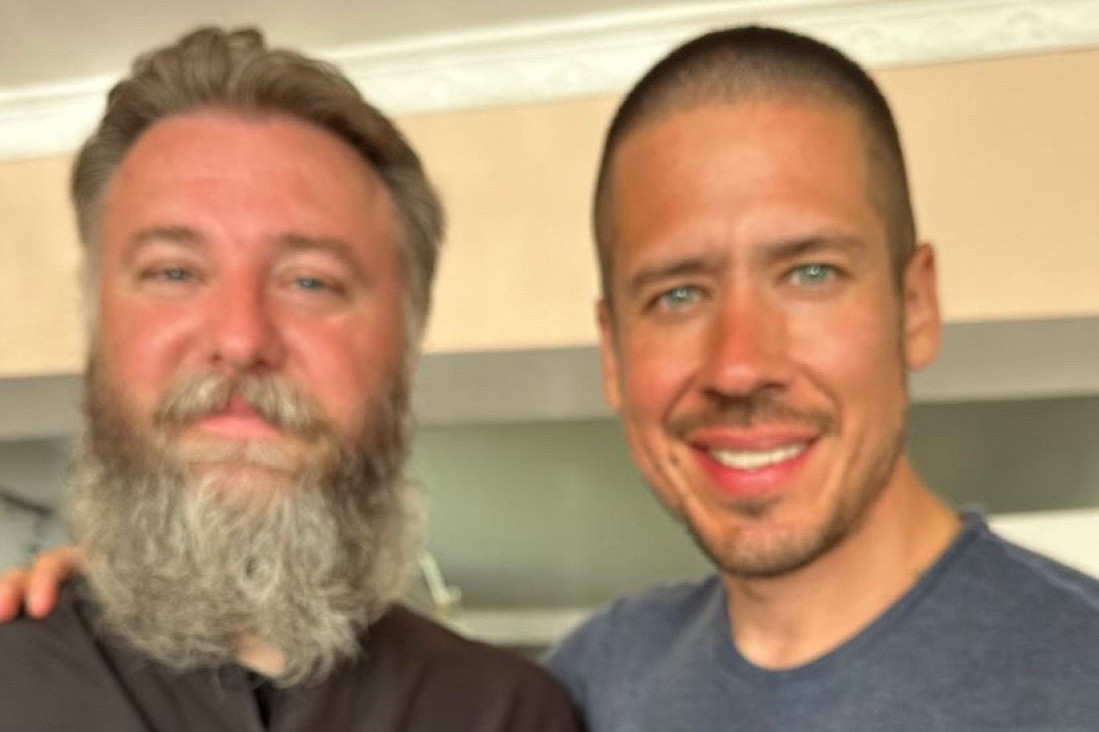





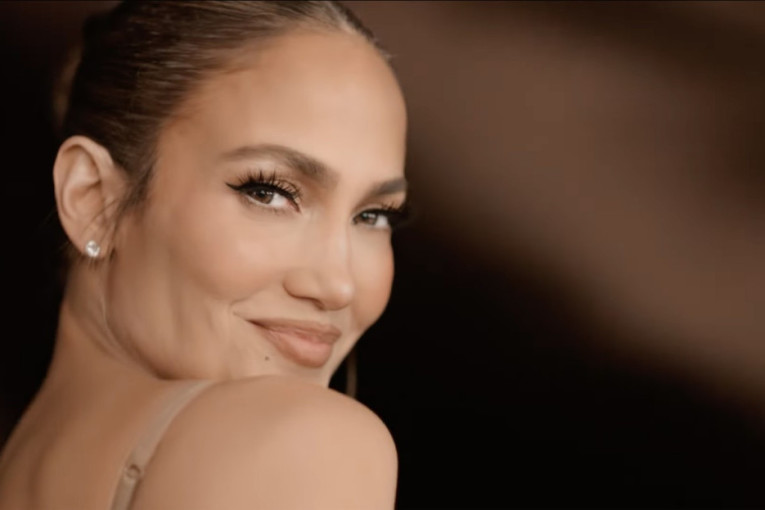
















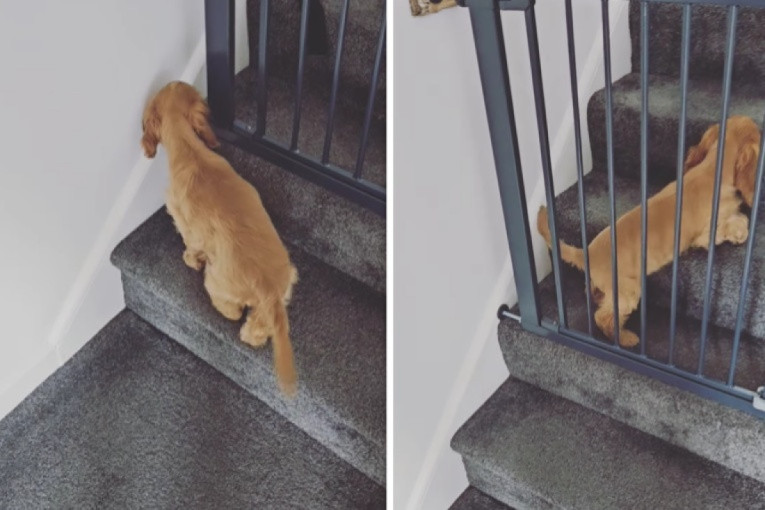


Komentari